¿Cómo dividir la pantalla de tu monitor Samsung?
El recurso Samsung Setting Box, disponible para descarga, permite la división de la pantalla sin necesidad de cambio de una pestaña a otra.
Redacción T21 / 03.09.2021 / 4:23 pm

Optimizar el tiempo y tener una visión general de tus tareas ya es una realidad con los monitores Samsung. Y uno de los recursos que puede facilitarte la vida diaria es el Setting Box.
El software¹, disponible para descarga, permite la división de la pantalla en diferentes diseños, además de admitir también el uso de un monitor secundario para ampliar aún más la posibilidad de realizar tareas simultáneas o tener diferentes tipos de información al mismo tiempo.
Para descargar e instalar el software exclusivo de Samsung, basta acceder a este LINK.
Luego de la instalación, abre el programa y elige el monitor que deseas usar – si estás usando más de uno. Selecciona una de las opciones de diseño sugeridas y espera a que aparezca la línea roja en la pantalla indicando el tamaño deseado para cada ventana.
Para finalizar, minimiza todas las ventanas y arrastra hacia el espacio deseado solamente la que ocuparás.
T21
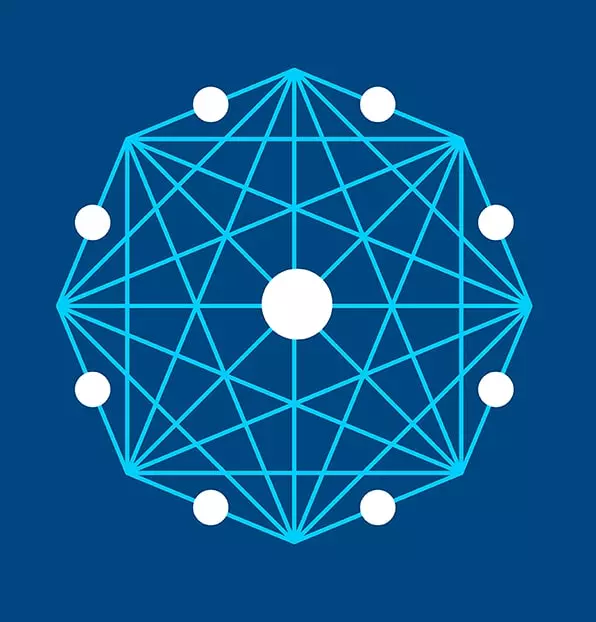
Área de notas de prensa del medio Tecnología 21, especializado en tecnología y negocios.
Damos prioridad al contenido exclusivo y anticipado.



